
윈도우 10 지난 29 월 50 일부터 시판 중이며, 비공식 수치에 따르면 이미 XNUMX 천만 대 이상의 기기에 설치해 시장에서 큰 호응을 얻고 있지만 새로운 제품에 완전히 만족하지 않는 사용자가있을 수있다. Microsoft 운영 체제. 이러한 이유 중에는 새 소프트웨어를 사용하기 매우 어렵게 만드는 일부 드라이버가 없거나 새 운영 체제 환경에 대한 적응이 부족할 수 있습니다.
Windows 8.1 또는 Windows 7로 돌아가고 싶은 경우, Windows 10으로 무료로 업데이트 할 수있는 두 가지 버전의 Windows는 프로세스가 너무 복잡하지 않으며이 기사에서는 빠르고 쉽게 부주의 한 문제를 해결하는 방법을 보여줍니다.
첫 번째 방법 : 설정에서 Windows 10 제거
Microsoft는 Windows 10이 역사상 최고의 Windows라고 굳게 믿지만 일부 사용자를 좋아하지 않을 수 있다는 것을 알고 있습니다. 우리가 도약 한 이전 버전의 Windows로 쉽게 돌아갈 수 있도록합니다. Redmond 회사의 최신 소프트웨어로.
우선,이 방법은 Windows 10을 "새로 설치"한 사용자가 아니라 Windows 10으로 업데이트 한 모든 사용자에게만 작동한다고 말하는 것이 중요합니다.
Windows 8.1 또는 Windows 7로 돌아가려면 다음 단계를 따라야합니다.
- 시스템 설정을 엽니 다. 이렇게하려면 시작으로 이동하여 옵션을 클릭해야합니다. 구성
- 업데이트 및 보안 섹션에 액세스하십시오. 그 안에서 우리는 회복으로 가야합니다
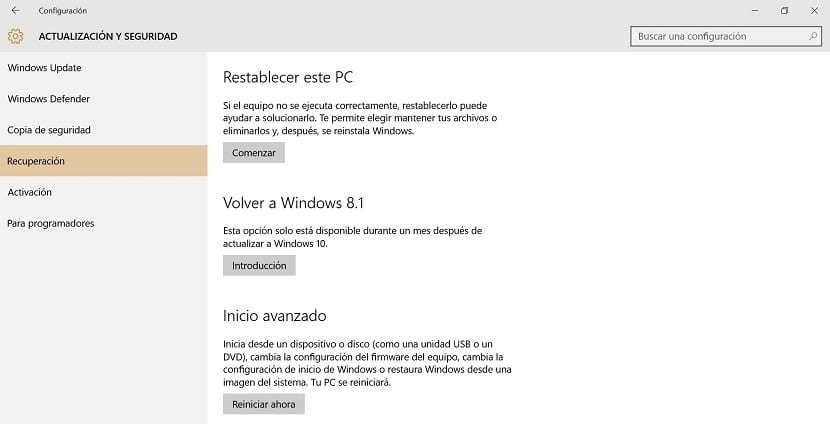
- 이전 버전의 운영 체제 (Windows 10 또는 Windows 7)에서 Windows 8.1으로 업그레이드 한 경우 제목이 다음과 같은 옵션이 표시됩니다. Windows 8.1 / 7로 돌아 가기
- 눌러 "시작"버튼 Windows 10을 종료하고 이전 운영 체제로 돌아가려면
- 프로세스가 시작되기 전에 Microsoft는 Windows 10을 포기하려는 이유를 묻고 몇 가지 경고도 제공합니다.
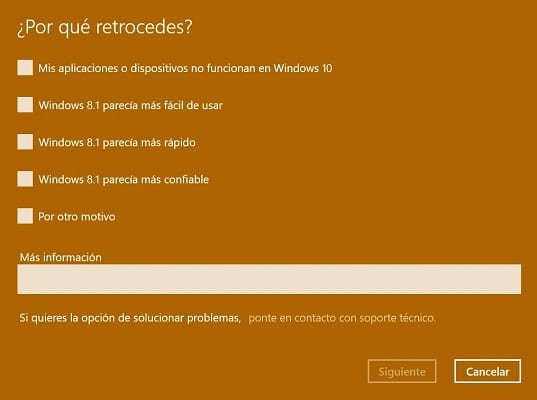
- 레드몬드에 본사를 둔이 회사는 또한 무언가 잘못 될 경우에 대비하여 모든 데이터를 백업하는 것이 얼마나 멋진 지 상기시켜 줄 것입니다.
- 마지막으로 Windows 8.1 / 7로 돌아 가기 버튼을 클릭하고 장치가 필요한 작업을 수행 할 때까지 편안하게 기다려야합니다. 이 프로세스는 각 장치의 구성에 따라 몇 분에서 몇 시간까지 걸릴 수 있습니다.
이 방법은 얼마나 오래 사용할 수 있습니까?
운 좋게 또는 오히려 불행히도 이 방법은 30 일 동안 만 사용할 수 있습니다. Windows 10으로 업그레이드 한 후 30 일이 지난 후 새로운 Microsoft 운영 체제로의 전환을 후회하는 경우이 간단한 방법으로 더 이상 이전 버전으로 돌아갈 수 없습니다.
이 날짜 이후에는이 반환을 용이하게하는 모든 파일 (약 20GB)이 하드 드라이브에서 삭제되므로 업데이트 30 일 후이 방법이 작동하도록하는 방법을 아무리 찾아도 완전히 되돌릴 수 없습니다.
두 번째 방법 : Windows 8.1 또는 Windows 7을 깨끗하게 설치
두 번째 방법이자 Windows 10에서 Windows 8.1 또는 Windows 7로 돌아가는 가장 복잡한 옵션은 다음을 수행하는 것입니다. 깨끗한 설치. 이 방법은 첫 번째 방법을 사용할 수 없거나 업데이트 프로세스 이외의 프로세스를 사용하여 새 Microsoft 운영 체제를 설치 한 경우에 사용해야합니다.이 경우 한 방향으로 돌아갈 가능성이 없기 때문입니다. . 자동 복원.
Windows 8.1 또는 Windows 7을 설치하는 모험을 시작하기 전에 다음과 같은 몇 가지 예비 단계를 수행해야합니다.
백업하기
Windows 10에서 이전 운영 체제로 도약하기 전에 장치에있는 모든 파일의 백업 복사본을 만들어야합니다. 새 운영 체제를 설치하기 전에 수행 할 수있는 옵션이있을 수 있으므로 다시 수행해야하는지 여부를 평가해야합니다.
이 백업을 수행하려면 설정으로 이동 한 다음 업데이트 및 보안 옵션에 액세스합니다.. 여기에 드라이브 추가 버튼을 선택해야하는 백업 옵션이 있습니다.

반환하려는 운영 체제에 따라 Windows 7과 호환되는 백업으로 표시 되려면 이미 언급 한 것과 동일한 프로세스를 수행해야하지만 마지막에 백업 및 복원으로 이동 옵션 (Windows 7).
DVD 또는 USB 드라이브 받기
Windows 7 또는 Windows 8.1의 새로 설치를 복잡하게 만드는 요소 중 하나는 이 두 운영 체제 중 하나에 대한 설치 DVD 또는 USB 드라이브를 얻습니다.. 물론 우리는 법적 사본에 대해 이야기하고 있습니다.
설치 디스크가없는 경우 Microsoft 웹 사이트에서 완전히 합법적 인 방법으로 필요한 설치 파일을 다운로드 할 수 있습니다. 여기에서 Microsoft 다운로드 페이지에 액세스 할 수 있습니다. 링크.
페이지에 액세스 한 후에는 필요한 Windows 버전을 다운로드해야하지만 Windows 7에서는 Microsoft에서 유효한 제품 키가 필요하다는 점을 염두에 두어야합니다. PC에서 이미 가지고있는 키를 사용하거나 다른 방법으로 얻은 다른 키를 사용할 수 있습니다. 64 비트 또는 32 비트 버전을 다운로드 할 것인지 선택하고 이제 다운로드가 완료 될 때까지 기다리면됩니다.
64 비트 또는 32 비트 버전을 다운로드해야하는지 어떻게 알 수 있습니까?
64 비트 또는 32 비트 버전을 다운로드해야하는지 알기 위해 장치 구성에 액세스하는 것으로 충분하며 여기서 시스템 옵션을 선택합니다. 이 섹션에서 우리는 About 섹션을 클릭하고 마지막으로 System Type을 클릭하십시오.. 현재 사용중인 버전이 64 비트인지 32 비트인지 알 수 있습니다.
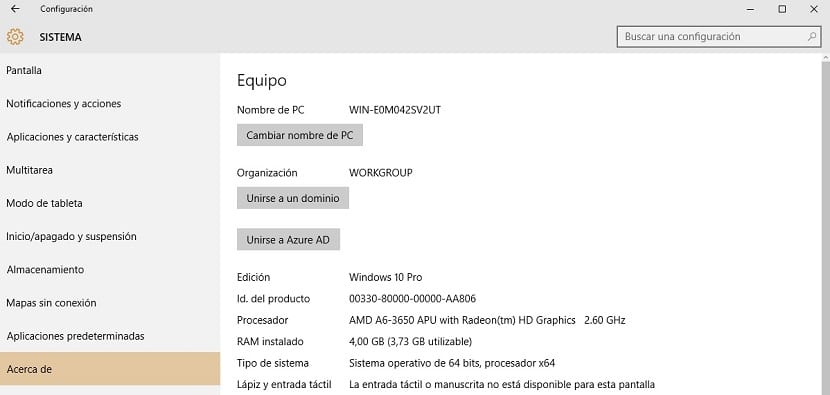
일단 원하는 ISO를 다운로드하면 문제가 발생하고 Microsoft가 직접 옵션을 제공하는 DVD에 해당 ISO를 "굽거나"USB에 저장해야합니다. 훨씬 더 편리합니다.
이 마지막 옵션을 선택할 수 있으려면 선택한 새 버전의 Windows를 깨끗하게 설치할 수있는 설치 USB를 빠르고 쉽게 만들 수있는 다음 도구를 다운로드해야합니다.
Windows 8.1을 새로운 반환 지점으로 선택하면 모든 것이 더 쉬워 질 것입니다. Microsoft는 소프트웨어의 ISO를 제공하지 않고 Media Tool Creator라는 도구를 제공합니다. 이 운영 체제를 설치하기 위해 DVD 또는 USB를 직접 만들 수 있습니다.
설치를 시작합니다
장치에있는 모든 데이터의 백업 복사본이 이미 있고 설치하려는 운영 체제 용 설치 DVD 또는 USB가 이미있는 경우 지금이 설치를 시작할 때입니다.
우선 우리는 DVD 또는 USB를 해당 위치에 삽입하고 장치를 재부팅하십시오., 새 소프트웨어를 삽입 한 장치에서 시작되는지 확인합니다. 그렇지 않으면 장치가 설치를 시작할 수없는 상태로 Windows 10으로 다시 재부팅됩니다.
이 순간부터는 설치 도우미가 알려주는 모든 지침을주의 깊게 따라야합니다. 일반적으로 누구에게도 문제가되지 않습니다.
세 번째 방법 : 운영 체제 설정 복원
최신 Windows 10 제거 방법은 가장 잘 알려지지 않은 방법이지만 가장 쉬운 방법 중 하나이기도합니다. 우리는 우리 장치의 공장 설정을 복원하는 옵션, 장치를 처음 시작할 때 설치했던 운영 체제로 돌아갈 수 있습니다. 또한 성능, 저장 공간 및 장치를 처음 켰을 때의 기타 여러 측면의 모든 이점을 복구합니다.
장치를 복원하려면 Windows 10을 다시 설치할 수 없으므로 장치가 완전히 깨끗하고 문제가없는 상태에서만 Windows 10을 새로 설치할 수 없다는 점을 명심해야합니다. 빌드 미리보기에서 새 Microsoft 소프트웨어로 업데이트 한 경우이 방법도 도움이되지 않습니다.
컴퓨터를 복원하려면 다음 단계를 따라야합니다.
- 이동 구성 업데이트 및 보안 옵션을 선택하면
- 옵션을 선택하십시오 recuperación 이 PC 재설정 섹션에서 시작 버튼을 누릅니다.
이제 운영 체제는 파일을 유지하거나 모든 것을 제거하거나 공장 설정을 복원하는 옵션을 표시합니다. 선택 옵션은 복원이 발생하기 때문에 마지막 옵션이지만 Windows 10에서는 계속됩니다.

Windows 10을 성공적으로 제거 했습니까?. 대답이 긍정적 인 경우, 특히 Windows 10을 포기하기로 결정했기 때문에 어떻게 수행했는지 알려 주시면 기쁩니다. 이 게시물에 대한 의견을 위해 예약 된 공간을 사용하거나 당사가있는 소셜 네트워크를 통해 당사에 알릴 수 있습니다.
좋습니다. 설정에서 Windows 8.1로 돌아가는 옵션이 표시되지 않는 경우 어떻게 돌아가나요?
아주 좋아요!
두 번째 방법으로. 물론 W8.1에서 업데이트 한 경우 옵션이 나타납니다.
인사말.
Win 10으로 변경했지만 오디오 드라이버가 작동하지 않습니다. 기술 지원 페이지로 이동하려고 할 때 오류가 발생하면 어떻게해야합니까?